Capítol 1 - Configuració avançada de text
Si no recordes les diferents formes de seleccionar el text dels requadres de text, repassa l'apartat Modificar l'estil del text.
Abans de realitzar qualsevol canvi, primer cal seleccionar tot el requadre o només el tros de text sobre el qual volem aplicar els canvis en la configuració.
Els canvis que afecten a tot un paràgraf (Viñeta, Alineación i Interlineado) s'aplicaran als paràgrafs seleccionats o, si no s'ha seleccionat cap, al paràgraf on es troba el cursor de text.
![]()
TIPUS, ESTIL, MIDA, COLOR I ALTRES EFECTES
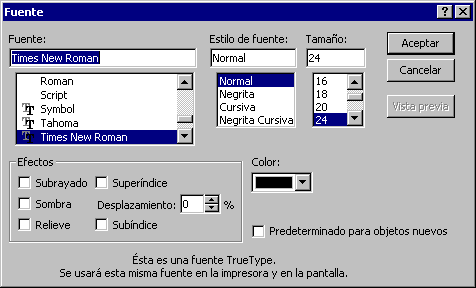 Per
obrir el diàleg que pots veure a la imatge cal anar a l'opció
Formato --> Fuente.
Per
obrir el diàleg que pots veure a la imatge cal anar a l'opció
Formato --> Fuente.
El tipus de lletra, l'estil i la mida també es poden configurar directament a la barra d'eines, igual que els efectes de subratllat i ombra.
Fixa't que a la barra d'eines també hi ha dos botons per augmentar o reduir la mida.
Les opcions que no trobareu a la barra d'eines, a no ser que les hi afegiu, són el color, el relleu i el subíndex i superíndex.
Una altra opció interessant és la de poder fer que els textos que fem a partir d'ara agafin automàticament la configuració que triem. Això ho aconseguirem marcant la casella Predeterminado para objetos nuevos.
![]()
VINYETES
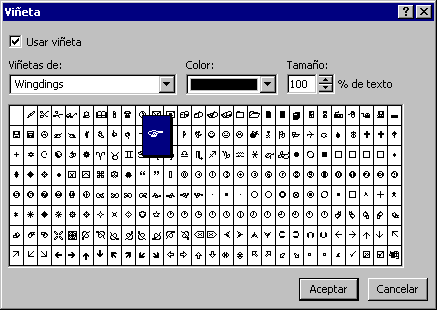 Les
vinyetes són uns símbols o números que podem afegir
automàticament al principi de cada paràgraf.
Les
vinyetes són uns símbols o números que podem afegir
automàticament al principi de cada paràgraf.
En el cas del Power Point només podem posar símbols, no números.
L'opció per seleccionar el símbol per les vinyetes és Formato --> Viñetas.
Primer de tot cal
seleccionar un tipus de lletra on hi hagi el símbol que volem,
per exemple Windings.
Després pots triar un color diferent del de les lletres i la mida
respecte de la mida de la lletra. Finalment cal triar el símbol.
Al fer clic sobre els símbols els podràs veure augmentats.
Si el que vols és treure les vinyetes, també has d'accedir a aquest diàleg però hauràs de desmarcar la casella Usar viñeta.
Si vols utilitzar el símbol per defecte que és el punt i també per treure les vinyetes, no cal entrar en aquest diàleg. Pots utilitzar el botó corresponent de la barra d'eines.
![]()
ALINEACIÓ
Per canviar l'alineació del text pots utilitzar els botons de la barra d'eines o seleccionar l'opció Formato --> Alineación.
Fixa't que si vols justificar el text, hauràs d'utilitzar el menú, doncs a la barra d'eines no hi ha el botó de justificat.
![]()
INTERLINEAT
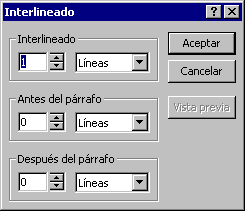 Per
variar la separació entre un paràgraf i un altre podem utilitzar
els botons de la barra d'eines que serveixen per augmentar i reduir l'alçada
que ocupa una línia de text, o seleccionar l'opció del menú
Formato --> Interlineado.
Per
variar la separació entre un paràgraf i un altre podem utilitzar
els botons de la barra d'eines que serveixen per augmentar i reduir l'alçada
que ocupa una línia de text, o seleccionar l'opció del menú
Formato --> Interlineado.
Si triem aquesta opció apareixerà el diàleg de la figura on trobem dues possibilitats més: separació abans del paràgraf i separació després del paràgraf.
Podem triar les mides
en línies o en punts. El més normal és fer-ho en
línies.
Un interlineat de dues línies vol dir que cada línia ocupa
com si fossin dues.
![]()